Обзор внешнего накопителя Western Digital My Passport Game Storage for PS4 [WDBZGE0020BBK-WESN] | Внешние HDD | Обзоры
На фоне повышения цен на основные компьютерные комплектующие и нестабильности курса рубля росла популярность игровых консолей. Да, сейчас ситуация улучшилась, но гейминг по типу «подключил-играй» является основополагающим в данной индустрии. Возьмем Sony PlayStation 4: данная консоль не может похвастаться огромной производительность и низкой ценовой политикой в своём онлайн-магазине, но очень радует количество эксклюзивных проектов за последние пару лет. Uncharted 4: A Thief’s End, Horizon Zero Dawn, God of War, Spiderman, Red Dead Redemption 2, Detroit: Become Human — этот список можно продолжать и далее.
Но все эти проекты имеют серьезный недостаток (помимо высокой цены на момент релиза) — занимаемый ими объем на дисковом пространстве зачастую превышает 50, а то и 100 ГБ. Тем, кто умеет акцентироваться на одной игре и после прохождения спокойно ее удаляет, предустановленного накопителя на 500 или 1000 ГБ вполне хватит. А что делать коллекционерам?
А что делать коллекционерам?
Мой опыт обладания PlaiyStation 4 Slim в версии с накопителем объемом 500 ГБ сначала привел к замене системного диска на 1 ТБ. Из проблем — приходится возиться с прошивкой и восстановлением всех игр. Да и со временем я понял, что и этого пространства мне мало, а обмен HDD уже стал бы в копеечку.
И в данном случае решил обратить внимание на внешние накопители. Стоят немного дороже обычных HDD формата 2,5″, но при этом являются более универсальным решением, приносящим как минимум два преимущества: нет необходимости в установке системы и повторном закачивании игр, а также суммируется объем памяти с внутренним накопителем. И сегодня мы с вами рассмотрим такой подход увеличения пространства для новых игр под PS4 на примере My Passport Game Storage от компании Western Digital, взвесив все за и против.
Содержание
Технические характеристики
Упаковка и комплектация
Внешний вид
Тестирование на ПК
Подключение к PlayStation 4
Заключение
Технические характеристики
Модель | WD My Passport Game |
Цвет | Черный |
Вид накопителя | портативный |
Объем накопителя | 2 ТБ |
Форм-фактор | 2. 5″ 5″ |
Материал корпуса | Пластик |
Защита от внешнего воздействия | от ударов |
Интерфейс подключения | USB 3.0 Type A |
Пропускная способность интерфейса | 5 Гбит/с |
Комплектация | Документация, кабель USB 3.0 |
| Совместимость с консолями Sony PlayStation 4 и PlayStation 4 Pro | |
Габариты | 110 х 81.5 х 21.5 мм |
Гарантия | 3 года |
Упаковка и комплектация
My Passport Game Storage поставляется в небольшой упаковке, имеющей цветовую гамму PlayStation 4, что является отсылкой к основной функции данного диска.
На лицевой стороне коробки находится изображение накопителя, говорится о работоспособности с PlayStation 4 и способности хранить еще больше игр, чем позволяют данные консоли.
С обратной стороны указаны ключевые особенности накопителя — увеличение пространства для установки игр и возможность их переноса от системы к системе. Жаль, что нет технических характеристик.
Неожиданно то, что производитель указывает различный размер установленных игр для PS4 и PS4 Pro: о таком явлении ранее мне не приходилось слышать.
Сверху расположена защитная пломба и указаны особенности My Passport Game Storage. Стоит обратить внимание на то, что возможности расширения пространства на PS4 появились только в прошивке 4.50.
Внутри всё хранится в своеобразном картонном футляре, имеющем хорошие защитные характеристики.
Помимо накопителя и кабеля USB 3.0 Micro-B, в комплекте находится только сопутствующая документация.
Внешний вид
My Passport Game Storage представляет собой пластиковый футляр скромных размеров (110 х 81. 5 х 21.5 мм, что немногим больше по ширине и длине формата 2,5″) с накопителем соответствующего формата внутри. Как и коробка, его стиль напоминает нам о PlayStation 4.
5 х 21.5 мм, что немногим больше по ширине и длине формата 2,5″) с накопителем соответствующего формата внутри. Как и коробка, его стиль напоминает нам о PlayStation 4.
Визуально отличимы две разные части: верхняя глянцевая с логотипом компании и нижняя матовая, выполненная из приятного на ощупь пластика с выделяющимися ребрами, снижающими риск выпадения из рук.
У пластика с глянцем есть недостаток: после часа эксплуатации на нем уже виднелись небольшие царапины, да и отпечатки пальцев задерживались надолго. Красота требует жертв, но не настолько.
С обратной стороны находятся 4 небольших ножки для горизонтальной установки накопителя, а также наклейка с партийным и серийным номерами конкретного экземпляра.
В нижней части находится разъем USB 3.0 Micro-B и индикатор работы. Дополнительное питание не требуется, оно осуществляется вместе с передачей данных по одному кабелю.
При желании накопитель можно установить как горизонтально (на ножки), так и вертикально – толщина позволяет. Но устойчивостью в таком положении накопитель похвастаться не может.
Но устойчивостью в таком положении накопитель похвастаться не может.
Разобрать My Passport Game Storage не вышло: с одной стороны пластик шел на излом, не позволяя крышке отщелкнуться.
Тестирование на ПК
С помощью CrystalDiskInfo изучим характеристики накопителя: используется HDD со скоростью вращения шпинделя 5200 оборотов/мин и объемом буфера 8192 КБ.
S.M.A.R.T. насчитывает 17 атрибутов, доступных для чтения, и все важные параметры присутствуют, что для USB-подключения достаточно нечастое явление. Объем накопителя обозначается как 2 ТБ, но с припиской «1 КБ=1000 Б»: доступное пользователю пространство составляет 1862 ГБ.
(2 000 000 000 000 Б/1024 = 1953125000 КБ.
1953125000 КБ/1024 = 1907349 МБ.
1907349 МБ/1024 = 1863 ГБ).
Для USB 3.0 Gen1, который поддерживает герой обзора, заявлена пропускная способность до 5 Гбит/с. Стоит ли говорить о том, что таких скоростей хватит не только для HDD, но и SSD?
Это подтверждают данные из CrystalDiskMark 6. 0.1:
0.1:
Результат является хорошим для накопителя с не самой высокой частотой вращения шпинделя. Учитывая, что схожий HDD установлен в самой PS4 (но с меньшим объемом) — такой скорости чтения явно будет достаточно для плавного игрового процесса.
В Anvil’s Storage Utilities показатели повторяются: мелкоблочная запись является слабой стороной любого HDD.
Скорость чтения (а для нас это будет основным параметром) в начале накопителя достигает 115.5 МБ/с, опускаясь на краях до минимальных 44.1 МБ/с. Поверхность можно назвать идеальной для HDD.
Подключение к PlayStation 4 Slim
Несмотря на некоторую закрытость консоли, подключить внешний накопитель к ней оказалось делом буквально пары минут. Вставляем подключенный к накопителю кабель в любой из USB 3.1 на лицевой панели PlayStation 4 Slim, далее идем в > > .
Видим подключенный накопитель My Passport, жмем Ввод (x).
Нам предложат отформатировать HDD для дальнейшего использования (одноразовый процесс, но все данные, находящиеся на диске, уничтожатся, соглашаемся.
На следующем экране жмем «Далее» для продолжения.
Нам напомнят, на что мы идем, и снова выбираем «Формат».
Еще не передумали? Тогда жмите «Да» на вопрос о продолжении форматирования.
Короткая инструкция о том, как изменить место установки приложений. Теперь по умолчанию они будут ставиться на My Passport.
Возвращаемся в > > , открываем наш диск, и теперь становится доступно управление данными.
В > накопитель указывается как внешнее хранилище. Но нас интересует сейчас внутренний диск, который явно уже забит. Открываем его, выбираем «Приложения».
Открывается список установленных игр и софта. Выбираем любое, жмем кнопку Menu, появляется пункт «Перенести во внешнее хранилище». Выбираем те игры, которые желаем перенести на My Passport, и жмем соответствующую кнопку.
Выбираем любое, жмем кнопку Menu, появляется пункт «Перенести во внешнее хранилище». Выбираем те игры, которые желаем перенести на My Passport, и жмем соответствующую кнопку.
После процесса переноса заходи во внешнее хранилище.
Все выбранные приложения теперь находятся на My Passport, не загружая основной накопитель.
В Red Dead Redemption 2 даже в открытом мире нет никаких проблем с производительностью, игровой процесс плавный, как и с внутреннего накопителя. В динамичной Onrush также не возникло никаких проблем. И 3 ТБ теперь не скоро забьются (но это не точно).
Заключение
My Passport Game Storage от компании Western Digital является достаточно интересным, но в то же время противоречивым продуктом. Выделяется поддержка PlayStation 4, но, по факту, она выражается скорее во внешнем виде самого накопителя и его упаковки, нежели в технических аспектах. Ничто не мешает подключить к консоли даже внешний SSD. При этом стоимость версии на 2 ТБ лишь немного выше, чем обычного HDD форм-фактора 2.5″. Да и использование USB-накопителя является более простым и продуктивным решением, нежели замена внутреннего HDD.
При этом стоимость версии на 2 ТБ лишь немного выше, чем обычного HDD форм-фактора 2.5″. Да и использование USB-накопителя является более простым и продуктивным решением, нежели замена внутреннего HDD.
Если же рассматривать накопитель в целом, то его производительность и внешний вид не вызывают вопросов. Но использование глянцевого пластика влияет на то, как диск будет выглядеть в будущем: царапины и отпечатки непременно появятся даже при бережном использовании.
Если вам недостаточно свободного места на PS4 и не хотите возиться с заменой внутреннего накопителя, то My Passport Game Storage будет отличной заменой с приятным внешним видом, гармонирующим с консолью. Но не забывайте, что функция расширения памяти не является эксклюзивной только для накопителя от Western Digital.
Достоинства:
• Компактные размеры;
• Интерфейс USB 3.0 Gen1;
• Производительность;
• Большой объем для игр;
• Приятный внешний вид.
Недостатки:
• Глянцевый пластик быстро царапается и бережно хранит отпечатки пальцев.
Как подключить внешний HDD к PS4 и расширить память приставки
Внешний жёсткий диск для PS4
Теперь если на вашей системе PS4 недостаточно места для установки новых игр, то не нужно производить замену внутреннего жёсткого диска, не нужно создавать резервную копию, а затем переносить на новый жёсткий диск. Достаточно купить внешний жёсткий диск и подключить его к консоли PlayStation 4 для увеличения дискового пространства.
Кстати игры и дополнения из PlayStation Store можно загружать непосредственно в расширенное хранилище, а также перемещать игры из хранилища вашей системы PS4 на жесткий диск.
Подключить внешний жёсткий диск можно к любой PS4 , PS4 Slim и PS4 Pro.
Что понадобится :
- В вашей консоли PS4 должно быть установлено ПО версии 4.50 и выше [Проверить это можно в настройках игровой приставки]
- Внешний жёсткий диск должен быть с поддержкой USB 3.0
- Объём жёсткого диска должен быть от 250 ГБ до 8 ТБ
Как подключить внешний HDD к PS4 :
- Подключаем внешний HDD к игровой консоли PS4
- На приставке перейдите в [Настройки] > [Устройства] > [Накопители USB]
- Выберите накопитель USB, который требуется отформатировать, и нажмите [Форматировать как расширенное хранилище]
Как изменить место установки приложений на расширенное хранилище :
- Выберите [Настройки] > [Хранилище], а затем нажмите кнопку OPTIONS
- Выберите [Место установки приложений] > [Расширенное хранилище]
- Теперь приложения будут устанавливаться в расширенном хранилище
Что можно хранить на внешнем HDD подключенном к PS4 :
- Расширенное хранилище предназначено только для установки приложений и дополнений
- Дополнения можно загружать в расширенное хранилище, даже если соответствующее приложение установлено в памяти системы
- Обновления загружаются туда, где установлены обновляемые приложения
- В расширенном хранилище нельзя сохранять сохраненные данные приложений, темы, снимки экрана или видеоклипы
Как отсоединять расширенное хранилище от игровой приставки PlayStation 4 :
Если требуется отсоединить расширенное запоминающее устройство во время работы системы PS4, используйте одну из следующих процедур безопасного отключения устройства
Предупреждение! Если отсоединить расширенное запоминающее устройство, не соблюдая описанную ниже процедуру, тогда при повторном подключении этого устройства возможно повреждение или потеря данных
- Для того чтобы отключить хранилище выберите в быстром меню [Звук/устройства] > [Прекратить использование расширенного хранилища]
ЛИБО
- Выберите расширенное хранилище, которое требуется отсоединить, в меню [Настройки] > [Устройства] > [Накопители USB], а затем нажмите [Прекратить использование этого расширенного хранилища]
Дополнительная информация о подключении :
- Одновременно можно использовать в качестве расширенного хранилища только одно устройство.
 Даже если подключить два устройства и отформатировать их для использования в качестве расширенного хранилища, только одно из них может быть активным
Даже если подключить два устройства и отформатировать их для использования в качестве расширенного хранилища, только одно из них может быть активным - Можно подключить второй жесткий диск для использования с проигрывателем мультимедиа, однако подключение двух жестких дисков для игр, приложений и дополнений невозможно
- Подключение через концентратор USB и через переходники не поддерживается. Накопитель USB необходимо подключить непосредственно к системе PS4
- Запрещается отсоединение жесткого диска в процессе завершения работы системы или перехода PS4 в режим покоя
Ну а после того, как вы расширили память своей игровой приставки Sony PS4, можно приступать к покупке новых игр. Кстати вы можете дёшево купить игры для PS4 в нашем магазине kupipristavku.ru.
Использование внешних жестких дисков и флешек на PS4
Почти каждый год на PS4 выходит несколько десятков новых игр. В придачу в официальном цифровом магазине очень часто появляются скидки на старые игры.
Хочется попробовать абсолютно все, но как быть, если индикатор наполненности жесткого диска плавно подбирается к концу?
Не обязательно что-то удалять. Вопрос с дополнительной памятью решается при помощи расширенного хранилища, то есть внешнего жесткого диска, подключенного в разъем USB.
Внешний жесткий диск для PS4
- Версия системы не должна быть меньше 4.50;
- Жесткий диск должен иметь поддержку технологии USB 3.0 и выше;
- Объем памяти не должен превышать 8TB;
- USB-HDD может работать как от консоли, так и от внешнего блока питания.
Некоторые нюансы использования внешнего накопителя:
- В области расширенного хранилища устанавливаются исключительно приложения и игры;
- DLC и другой доп.
 контент можно устанавливать на любой накопитель, вне зависимости от места хранения самой игры;
контент можно устанавливать на любой накопитель, вне зависимости от места хранения самой игры; - Обновление будет загружено в то же место, куда установлена игра;
- Скриншоты, записи экрана и темы можно хранить только на внутреннем HDD;
- Вы не сможете использовать 2 внешних USB-диска в качестве резервного накопителя.
Все приложения и игры, которые будут скачаны на внешний диск, в меню будут отображаться вместе с остальными данными.
Если вы отсоедините внешний накопитель, иконки игр не пропадут, но их нельзя будет запустить.
Как подключить жесткий диск к PS4
HDD подсоединяется в порт-USB. Различные переходники на несколько USB-входов не будут работать. На официальном сайте Sony четко указано, что HDD должен подключаться напрямую.
Когда диск присоединяется к приставке, она должна быть выключена.
Вместо жесткого диска к PS4 можно подключить флешку. Ее размер должен быть более 250GB, чтобы можно было использовать в качестве резервного хранилища. Отметим, что скорость работы флешки
USB-флешку лучше использовать для просмотра медиаданных, например, музыки, видео, фильмов и т.д. Ее всегда легко подключить к ПК, скопировать файлы и снова вставить в приставку.
Старайтесь расположить внешний диск как можно дальше от консоли. Иногда могут возникнуть проблемы с работой Wi-Fi-адаптера или Bluetooth-приемника.
Настройка хранилища PS4
После того, как вы подключили дополнительный жесткий диск к PS4, его нужно отформатировать (все данные удалятся):
- Подключите диск;
- В главном меню выберите «чемоданчик» («Настройки») — «Устройства»;
- Откройте меню «Накопители USB»;
- Выберите подходящий накопитель, а потом нажмите на кнопку «Форматировать как расширенное хранилище».

Если PS4 не видит флешку или жесткий диск, убедитесь, что они правильно отформатированы. Система поддерживает как FAT32, так и exFAT.
В наших мастерских производится ремонт PlayStation 4. Вы можете смело довериться многолетнему опыту наших специалистов. Звоните и записывайтесь!
Выбор основного места для загрузки данных
Чтобы выбрать новое место установки контента, нужно:
- Зайти в меню «Настройки» — «Хранилище»;
- Нажать кнопку Options на джойстике;
- Справа появится окно «Место установки приложений». Выбрать пункт «Внешнее хранилище».
Чтобы переместить приложения, нужно:
- Открыть «Настройки» — «Хранилище»;
- Выбрать накопитель и зайти в «Приложения»;
- Нажать небольшую кнопку
- Выделить «галочками» данные и подтвердить действие.

Как правильно отключать жесткий диск
Чтобы файлы на жестком диске не повредились, нужно знать, как и когда его нужно отсоединять:
- Откройте «Звук / Устройства» в быстром меню;
- Переместитесь на строку «Прекратить использование этого расширенного хранилища» и подтвердите выбор;
- Перейдите в настройки консоли и найдите «Устройства» — «Накопители USB»;
- Выберите пункт «Прекратить использование…».
Рекомендуется доставать внешний диск из разъема только после выключения приставки, чтобы никакие файлы и данные не повредились.
Как подключить внешний жесткий диск к PS4
Игровая консоль PS4 на данный момент считается лучшей и самой продаваемой приставкой в мире. Все больше пользователей отдают предпочтение игре именно на таком устройстве, нежели на ПК. Способствует этому постоянный выход новинок, эксклюзивов и гарантированная стабильная работа всех проектов.
Подключаем внешний жесткий диск к PS4
Если вы еще не приобрели внешний жесткий диск, но у вас есть лишний внутренний, не спешите бежать в магазин за новым оборудованием. В другой нашей статье по следующей ссылке вы найдете инструкции по самостоятельной сборке HDD для внешнего подключения к устройствам.
Читайте также: Как сделать внешний накопитель из жесткого диска
Кроме этого предварительно рекомендуем убедиться, что на накопителе информации не осталось нужных файлов, поскольку далее мы займемся его форматированием. Лучше всего подключите его компьютеру и скопируйте необходимые объекты. При возникновении проблем с обнаружением советуем ознакомиться с нашим отдельным материалом, в котором находится руководство по решению различных неполадок, а мы же переходим непосредственно к работе с игровой консолью.
Читайте также: Решение проблем с внешним жестким диском
Шаг 1: Подключение
В подключении HDD к PS4 нет ничего сложного, от вас требуется только наличие кабеля USB to Micro-USB. Одну его сторону вставьте в корпус жесткого диска, а вторую — в саму игровую консоль. После этого можно смело проводить запуск приставки и переходить к следующему шагу.
Шаг 2: Форматирование жесткого диска
Рассматриваемое оборудование поддерживает работу только с определенными форматами хранения данных, поэтому сразу же после подключения необходимо произвести форматирование, а подходящий тип накопителя выберется автоматически. Вам необходимо выполнить следующие действия:
- Запустите PS4 и перейдите в меню «Настройки», нажав на соответствующий значок.
- Опуститесь вниз по списку, где отыщите категорию «Устройства» и откройте ее.
- Выберите внешний накопитель, чтобы открыть меню управления им. Теперь щелкните на «Форматировать как внешнее хранилище».
 Такая процедура позволит в дальнейшем не только хранить файлы на этом устройстве, но и устанавливать на него игры.
Такая процедура позволит в дальнейшем не только хранить файлы на этом устройстве, но и устанавливать на него игры. - Вы будете уведомлены о завершении форматирования, останется только нажать на «ОК».
Жесткий диск готов для дальнейшей инсталляции на него приложений и другого программного обеспечения. Следует заметить, что данный раздел теперь выбрано как основное, и все файлы будут сохраняться туда. Если вы хотите изменить основной раздел, обратите внимание на следующий шаг.
Шаг 3: Изменяем главное хранилище
По умолчанию все игры ставились во внутреннюю память, однако при форматировании внешний HDD был автоматически выбран основным, поэтому эти разделы поменялись местами. Если вам нужно вручную их изменить, сделать это можно буквально в несколько нажатий:
- Снова вернитесь в «Настройки» и перейдите в раздел «Память».
- Здесь выберите один из присутствующих разделов, чтобы отобразить его параметры.

- Отыщите пункт «Место установки приложения» и отметьте галочкой необходимый вариант.
Теперь вы осведомлены о процессе самостоятельного изменения главного хранилища. Настройка этих параметров доступна в любой момент, поочередно меняя каждый раздел, операционная система и сама консоль от этого никак не страдают, а производительность не падает.
Шаг 4: Перенос приложений на внешний HDD
Осталось только рассказать, как быть в тех случаях, когда приложения уже инсталлированы во внутреннем разделе. Нет, их не нужно переустанавливать, достаточно лишь выполнить процедуру переноса. Чтобы сделать это, осуществите следующую инструкцию:
- Вернитесь в «Память», выберите локальное хранилище, а затем пункт «Приложения».
- Нажмите на «Параметры» и в списке отыщите «Перенести во внешнее хранилище». Вам будет предложено выбрать сразу несколько игр. Отметьте их и подтвердите перенос.
Вот и все, что хотелось бы рассказать о подключении внешнего жесткого диска к игровой консоли PS4. Как видите, процесс это достаточно простой и выполняется буквально за пару минут. Главное — предварительно произвести форматирование и не забывать переключать основную память в нужный момент.
Как видите, процесс это достаточно простой и выполняется буквально за пару минут. Главное — предварительно произвести форматирование и не забывать переключать основную память в нужный момент.
Читайте также:
Подключение PS4 к ноутбуку через HDMI
Подключение игровой приставки PS4 к монитору без HDMI
Опишите, что у вас не получилось. Наши специалисты постараются ответить максимально быстро.
Помогла ли вам эта статья?
ДА НЕТПодробная инструкция замены жесткого диска PlayStation 4
Подробная инструкция замены жесткого диска PS4
Важно! Все игры придётся качать заново.
Перед заменой накопителя необходимо определиться с его типом и объемом.
С завода на PS4 установлен HDD со скорость вращения шпинделя 5400 об/мин, объемом от 500 Гб до 1 Тб, форм-фактор 2. 5, интерфейс SATA III
5, интерфейс SATA III
Допустимы к установки HDD, SSHD и SSD, максимальным объемом 8 Тб, форм-фактор 2.5, интерфейс SATA III
Если скорость загрузки устраивает и хочется лишь увеличить объем — выбираем HDD, примерная стоимость:
1 Тб — 3 000р
2 Тб — 5 000р
4 Тб — 12 000р
Можно немного ускориться за счет гибридного накопителя SSHD (прирост в скорости будет небольшой, но будет), примерная стоимость:
1 Тб — 4 500р
2 Тб — 7 000р
Если же хочется еще быстрей (скорость загрузки сокращается примерно на 20% по сравнению с HDD), выбираем SSD, примерная стоимость:
1 Тб — 8 500р
2 Тб — 16 500р
Скорость стоит денег.
Следующим этапом перекидываем все сохранения на флэшку (если есть PS plus и все сохранения хранятся в облаке, можно на флэшку не копировать), обязательно делаем эту процедуру с каждого аккаунта установленого на консоли.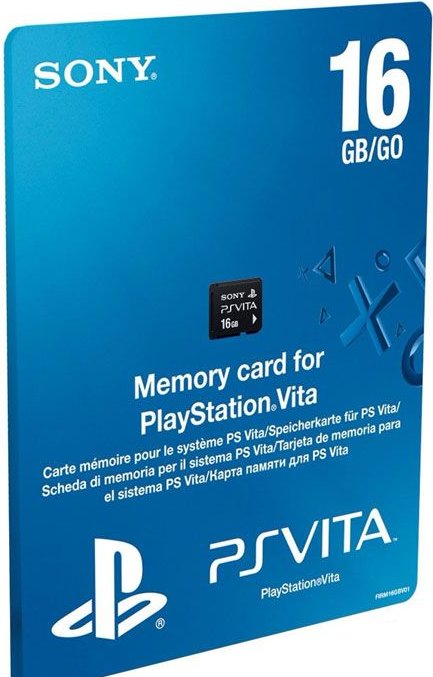
- Подключите накопитель USB к системе..
- Выберите Настройки.
- Выберите Управление сохраненными данными приложений — Сохраненные данные в памяти системы — Копирование в накопитель USB.
- Выберите название данных.
- Нажмите кнопку X, чтобы поставить отметку напротив сохраненных данных, которые вы хотите скопировать, затем выберите Копировать.
Теперь берем еще одну флэшку, на 1 Гб или более, форматируем в FAT32, создаем папку PS4, в ней папку UPDATE, и в нее скачиваем прошивку с официального сайта PlayStation.
Путь к файлу обновления:\PS4\UPDATE\PS4UPDATE.PUP
Обязательно называем папки большими буквами.
Подготовительный этап закончен, приступаем к непосредственной замене
1. Серия CUH-1000 / CUH-1110 Сдвигаем крышку жесткого диска вбок
Серия CUH-1000 / CUH-1110 Сдвигаем крышку жесткого диска вбок
2. Откручиваем винт фиксации бокса жесткого диска.
3. Достаем бокс с жестким диском, тянем его на себя.
1.2. Серия CUH-7000 (система PS4 Pro) Начинайте снимать крышку с правой стороны.
2.2. Открутите винт и потяните за крепежную скобу, чтобы извлечь ее
1.3. Серия CUH-2015 Чтобы снять крышку отсека HDD, сдвиньте ее в направлении стрелки.
2.3. Открутите винт и потяните за крепежную скобу, чтобы извлечь ее
1.4. Серия CUH-1200 Сдвигаем крышку жесткого диска вбок
2.4. Откручиваем винт фиксации бокса жесткого диска.
4. Cбоку бокса выкручиваем 4 винта которые держат жесткий диск.
5. Достаем жесткий диск из бокса.
6. Ставим новый накопитель в бокс и закручиваем 4 винта.
7. Вставляем бокс в PS.
8. Закручиваем винт фиксации.
7. Одеваем крышку.
На новый жесткий диск нужно установить прошивку.
Для этого вставляем флешку в консоль PS4, в соседний USB порт подключаем кабелем DUALSHOCK 4. Включаем консоль и включаем DUALSHOCK 4 нажатием кнопку PS.
Далее следуем инструкциям на экране.
Контакты
Мы всегда рады ответить на любые ваши вопросы, по почте [email protected], по телефону
+7(962)946-78-00 или прямо на сайте в Telegram/WhatsApp/Viber, справа внизу.
Заметки геймера-коллекционера (Часть 4, PlayStation Portable)
{«id»:52491,»url»:»https:\/\/dtf. ru\/s\/collection\/52491-zametki-geymera-kollekcionera-chast-4-playstation-portable»,»title»:»\u0417\u0430\u043c\u0435\u0442\u043a\u0438 \u0433\u0435\u0439\u043c\u0435\u0440\u0430-\u043a\u043e\u043b\u043b\u0435\u043a\u0446\u0438\u043e\u043d\u0435\u0440\u0430 (\u0427\u0430\u0441\u0442\u044c 4, PlayStation Portable)»,»services»:{«vkontakte»:{«url»:»https:\/\/vk.com\/share.php?url=https:\/\/dtf.ru\/s\/collection\/52491-zametki-geymera-kollekcionera-chast-4-playstation-portable&title=\u0417\u0430\u043c\u0435\u0442\u043a\u0438 \u0433\u0435\u0439\u043c\u0435\u0440\u0430-\u043a\u043e\u043b\u043b\u0435\u043a\u0446\u0438\u043e\u043d\u0435\u0440\u0430 (\u0427\u0430\u0441\u0442\u044c 4, PlayStation Portable)»,»short_name»:»VK»,»title»:»\u0412\u041a\u043e\u043d\u0442\u0430\u043a\u0442\u0435″,»width»:600,»height»:450},»facebook»:{«url»:»https:\/\/www.facebook.com\/sharer\/sharer.php?u=https:\/\/dtf.ru\/s\/collection\/52491-zametki-geymera-kollekcionera-chast-4-playstation-portable»,»short_name»:»FB»,»title»:»Facebook»,»width»:600,»height»:450},»twitter»:{«url»:»https:\/\/twitter.
ru\/s\/collection\/52491-zametki-geymera-kollekcionera-chast-4-playstation-portable»,»title»:»\u0417\u0430\u043c\u0435\u0442\u043a\u0438 \u0433\u0435\u0439\u043c\u0435\u0440\u0430-\u043a\u043e\u043b\u043b\u0435\u043a\u0446\u0438\u043e\u043d\u0435\u0440\u0430 (\u0427\u0430\u0441\u0442\u044c 4, PlayStation Portable)»,»services»:{«vkontakte»:{«url»:»https:\/\/vk.com\/share.php?url=https:\/\/dtf.ru\/s\/collection\/52491-zametki-geymera-kollekcionera-chast-4-playstation-portable&title=\u0417\u0430\u043c\u0435\u0442\u043a\u0438 \u0433\u0435\u0439\u043c\u0435\u0440\u0430-\u043a\u043e\u043b\u043b\u0435\u043a\u0446\u0438\u043e\u043d\u0435\u0440\u0430 (\u0427\u0430\u0441\u0442\u044c 4, PlayStation Portable)»,»short_name»:»VK»,»title»:»\u0412\u041a\u043e\u043d\u0442\u0430\u043a\u0442\u0435″,»width»:600,»height»:450},»facebook»:{«url»:»https:\/\/www.facebook.com\/sharer\/sharer.php?u=https:\/\/dtf.ru\/s\/collection\/52491-zametki-geymera-kollekcionera-chast-4-playstation-portable»,»short_name»:»FB»,»title»:»Facebook»,»width»:600,»height»:450},»twitter»:{«url»:»https:\/\/twitter. com\/intent\/tweet?url=https:\/\/dtf.ru\/s\/collection\/52491-zametki-geymera-kollekcionera-chast-4-playstation-portable&text=\u0417\u0430\u043c\u0435\u0442\u043a\u0438 \u0433\u0435\u0439\u043c\u0435\u0440\u0430-\u043a\u043e\u043b\u043b\u0435\u043a\u0446\u0438\u043e\u043d\u0435\u0440\u0430 (\u0427\u0430\u0441\u0442\u044c 4, PlayStation Portable)»,»short_name»:»TW»,»title»:»Twitter»,»width»:600,»height»:450},»telegram»:{«url»:»tg:\/\/msg_url?url=https:\/\/dtf.ru\/s\/collection\/52491-zametki-geymera-kollekcionera-chast-4-playstation-portable&text=\u0417\u0430\u043c\u0435\u0442\u043a\u0438 \u0433\u0435\u0439\u043c\u0435\u0440\u0430-\u043a\u043e\u043b\u043b\u0435\u043a\u0446\u0438\u043e\u043d\u0435\u0440\u0430 (\u0427\u0430\u0441\u0442\u044c 4, PlayStation Portable)»,»short_name»:»TG»,»title»:»Telegram»,»width»:600,»height»:450},»odnoklassniki»:{«url»:»http:\/\/connect.ok.ru\/dk?st.cmd=WidgetSharePreview&service=odnoklassniki&st.shareUrl=https:\/\/dtf.ru\/s\/collection\/52491-zametki-geymera-kollekcionera-chast-4-playstation-portable»,»short_name»:»OK»,»title»:»\u041e\u0434\u043d\u043e\u043a\u043b\u0430\u0441\u0441\u043d\u0438\u043a\u0438″,»width»:600,»height»:450},»email»:{«url»:»mailto:?subject=\u0417\u0430\u043c\u0435\u0442\u043a\u0438 \u0433\u0435\u0439\u043c\u0435\u0440\u0430-\u043a\u043e\u043b\u043b\u0435\u043a\u0446\u0438\u043e\u043d\u0435\u0440\u0430 (\u0427\u0430\u0441\u0442\u044c 4, PlayStation Portable)&body=https:\/\/dtf.
com\/intent\/tweet?url=https:\/\/dtf.ru\/s\/collection\/52491-zametki-geymera-kollekcionera-chast-4-playstation-portable&text=\u0417\u0430\u043c\u0435\u0442\u043a\u0438 \u0433\u0435\u0439\u043c\u0435\u0440\u0430-\u043a\u043e\u043b\u043b\u0435\u043a\u0446\u0438\u043e\u043d\u0435\u0440\u0430 (\u0427\u0430\u0441\u0442\u044c 4, PlayStation Portable)»,»short_name»:»TW»,»title»:»Twitter»,»width»:600,»height»:450},»telegram»:{«url»:»tg:\/\/msg_url?url=https:\/\/dtf.ru\/s\/collection\/52491-zametki-geymera-kollekcionera-chast-4-playstation-portable&text=\u0417\u0430\u043c\u0435\u0442\u043a\u0438 \u0433\u0435\u0439\u043c\u0435\u0440\u0430-\u043a\u043e\u043b\u043b\u0435\u043a\u0446\u0438\u043e\u043d\u0435\u0440\u0430 (\u0427\u0430\u0441\u0442\u044c 4, PlayStation Portable)»,»short_name»:»TG»,»title»:»Telegram»,»width»:600,»height»:450},»odnoklassniki»:{«url»:»http:\/\/connect.ok.ru\/dk?st.cmd=WidgetSharePreview&service=odnoklassniki&st.shareUrl=https:\/\/dtf.ru\/s\/collection\/52491-zametki-geymera-kollekcionera-chast-4-playstation-portable»,»short_name»:»OK»,»title»:»\u041e\u0434\u043d\u043e\u043a\u043b\u0430\u0441\u0441\u043d\u0438\u043a\u0438″,»width»:600,»height»:450},»email»:{«url»:»mailto:?subject=\u0417\u0430\u043c\u0435\u0442\u043a\u0438 \u0433\u0435\u0439\u043c\u0435\u0440\u0430-\u043a\u043e\u043b\u043b\u0435\u043a\u0446\u0438\u043e\u043d\u0435\u0440\u0430 (\u0427\u0430\u0441\u0442\u044c 4, PlayStation Portable)&body=https:\/\/dtf. ru\/s\/collection\/52491-zametki-geymera-kollekcionera-chast-4-playstation-portable»,»short_name»:»Email»,»title»:»\u041e\u0442\u043f\u0440\u0430\u0432\u0438\u0442\u044c \u043d\u0430 \u043f\u043e\u0447\u0442\u0443″,»width»:600,»height»:450}},»isFavorited»:false}
ru\/s\/collection\/52491-zametki-geymera-kollekcionera-chast-4-playstation-portable»,»short_name»:»Email»,»title»:»\u041e\u0442\u043f\u0440\u0430\u0432\u0438\u0442\u044c \u043d\u0430 \u043f\u043e\u0447\u0442\u0443″,»width»:600,»height»:450}},»isFavorited»:false}
13 203 просмотров
в магазине playstation с памятью — суперскидки на playstation с памятью в AliExpress
Отличные новости !!! Вы находитесь в нужном месте для playstation с памятью. К настоящему времени вы уже знаете, что что бы вы ни искали, вы обязательно найдете это на AliExpress. У нас буквально тысячи отличных продуктов во всех товарных категориях. Ищете ли вы товары высокого класса или дешевые и недорогие оптовые закупки, мы гарантируем, что он есть на AliExpress.
Вы найдете официальные магазины торговых марок наряду с небольшими независимыми продавцами со скидками, каждый из которых предлагает быструю доставку и надежные, а также удобные и безопасные способы оплаты, независимо от того, сколько вы решите потратить.
AliExpress никогда не уступит по выбору, качеству и цене.Каждый день вы будете находить новые онлайн-предложения, скидки в магазинах и возможность сэкономить еще больше, собирая купоны. Но вам, возможно, придется действовать быстро, так как эта игровая приставка с лучшим объемом памяти вскоре станет одним из самых популярных бестселлеров. Подумайте, как вам будут завидовать друзья, когда вы скажете им, что приобрели игровую приставку с памятью на AliExpress. Благодаря самым низким ценам в Интернете, дешевым тарифам на доставку и возможности получения на месте вы можете еще больше сэкономить.
Если вы все еще не уверены в PlayStation с памятью и думаете о выборе аналогичного продукта, AliExpress — отличное место для сравнения цен и продавцов. Мы поможем вам разобраться, стоит ли доплачивать за высококачественную версию или вы получаете столь же выгодную сделку, приобретая более дешевую вещь. А если вы просто хотите побаловать себя и потратиться на самую дорогую версию, AliExpress всегда позаботится о том, чтобы вы могли получить лучшую цену за свои деньги, даже сообщая вам, когда вам будет лучше дождаться начала рекламной акции. и ожидаемая экономия.AliExpress гордится тем, что у вас всегда есть осознанный выбор при покупке в одном из сотен магазинов и продавцов на нашей платформе.Реальные покупатели оценивают качество обслуживания, цену и качество каждого магазина и продавца. Кроме того, вы можете узнать рейтинги магазина или отдельных продавцов, а также сравнить цены, доставку и скидки на один и тот же продукт, прочитав комментарии и отзывы, оставленные пользователями. Каждая покупка имеет звездный рейтинг и часто имеет комментарии, оставленные предыдущими клиентами, описывающими их опыт транзакций, поэтому вы можете покупать с уверенностью каждый раз.
Мы поможем вам разобраться, стоит ли доплачивать за высококачественную версию или вы получаете столь же выгодную сделку, приобретая более дешевую вещь. А если вы просто хотите побаловать себя и потратиться на самую дорогую версию, AliExpress всегда позаботится о том, чтобы вы могли получить лучшую цену за свои деньги, даже сообщая вам, когда вам будет лучше дождаться начала рекламной акции. и ожидаемая экономия.AliExpress гордится тем, что у вас всегда есть осознанный выбор при покупке в одном из сотен магазинов и продавцов на нашей платформе.Реальные покупатели оценивают качество обслуживания, цену и качество каждого магазина и продавца. Кроме того, вы можете узнать рейтинги магазина или отдельных продавцов, а также сравнить цены, доставку и скидки на один и тот же продукт, прочитав комментарии и отзывы, оставленные пользователями. Каждая покупка имеет звездный рейтинг и часто имеет комментарии, оставленные предыдущими клиентами, описывающими их опыт транзакций, поэтому вы можете покупать с уверенностью каждый раз. Короче говоря, вам не нужно верить нам на слово — просто слушайте миллионы наших довольных клиентов.
Короче говоря, вам не нужно верить нам на слово — просто слушайте миллионы наших довольных клиентов.
А если вы новичок на AliExpress, мы откроем вам секрет. Непосредственно перед тем, как вы нажмете «купить сейчас» в процессе транзакции, найдите время, чтобы проверить купоны — и вы сэкономите еще больше. Вы можете найти купоны магазина, купоны AliExpress или собирать купоны каждый день, играя в игры в приложении AliExpress. Вместе с бесплатной доставкой, которую предлагают большинство продавцов на нашем сайте, вы сможете приобрести playstation memory по самой выгодной цене.
У нас всегда есть новейшие технологии, новейшие тенденции и самые обсуждаемые лейблы. На AliExpress отличное качество, цена и сервис всегда в стандартной комплектации. Начните самый лучший шоппинг прямо здесь.
Начните самый лучший шоппинг прямо здесь.
Лучшее хранилище для карт памяти playstation — отличные предложения по хранилищу карт памяти playstation от глобальных продавцов хранилищ для карт памяти playstation
Отличные новости !!! Вы попали в нужное место для хранения карты памяти playstation.К настоящему времени вы уже знаете, что что бы вы ни искали, вы обязательно найдете это на AliExpress. У нас буквально тысячи отличных продуктов во всех товарных категориях. Ищете ли вы товары высокого класса или дешевые и недорогие оптовые закупки, мы гарантируем, что он есть на AliExpress.
Вы найдете официальные магазины торговых марок наряду с небольшими независимыми продавцами со скидками, каждый из которых предлагает быструю доставку и надежные, а также удобные и безопасные способы оплаты, независимо от того, сколько вы решите потратить.
AliExpress никогда не уступит по выбору, качеству и цене. Каждый день вы будете находить новые онлайн-предложения, скидки в магазинах и возможность сэкономить еще больше, собирая купоны. Но вам, возможно, придется действовать быстро, так как это лучшее хранилище для карт памяти PlayStation вскоре станет одним из самых популярных бестселлеров. Подумайте, как вам будут завидовать друзья, когда вы скажете им, что у вас есть хранилище для карты памяти playstation на AliExpress.Благодаря самым низким ценам в Интернете, дешевым тарифам на доставку и возможности получения на месте вы можете еще больше сэкономить.
Если вы все еще сомневаетесь в хранении карт памяти для PlayStation и думаете о выборе аналогичного товара, AliExpress — отличное место для сравнения цен и продавцов. Мы поможем вам разобраться, стоит ли доплачивать за высококачественную версию или вы получаете столь же выгодную сделку, приобретая более дешевую вещь.А если вы просто хотите побаловать себя и потратиться на самую дорогую версию, AliExpress всегда позаботится о том, чтобы вы могли получить лучшую цену за свои деньги, даже сообщая вам, когда вам будет лучше дождаться начала рекламной акции. и ожидаемая экономия.AliExpress гордится тем, что у вас всегда есть осознанный выбор при покупке в одном из сотен магазинов и продавцов на нашей платформе. Реальные покупатели оценивают качество обслуживания, цену и качество каждого магазина и продавца.Кроме того, вы можете узнать рейтинги магазина или отдельных продавцов, а также сравнить цены, доставку и скидки на один и тот же продукт, прочитав комментарии и отзывы, оставленные пользователями. Каждая покупка имеет звездный рейтинг и часто имеет комментарии, оставленные предыдущими клиентами, описывающими их опыт транзакций, поэтому вы можете покупать с уверенностью каждый раз.
Мы поможем вам разобраться, стоит ли доплачивать за высококачественную версию или вы получаете столь же выгодную сделку, приобретая более дешевую вещь.А если вы просто хотите побаловать себя и потратиться на самую дорогую версию, AliExpress всегда позаботится о том, чтобы вы могли получить лучшую цену за свои деньги, даже сообщая вам, когда вам будет лучше дождаться начала рекламной акции. и ожидаемая экономия.AliExpress гордится тем, что у вас всегда есть осознанный выбор при покупке в одном из сотен магазинов и продавцов на нашей платформе. Реальные покупатели оценивают качество обслуживания, цену и качество каждого магазина и продавца.Кроме того, вы можете узнать рейтинги магазина или отдельных продавцов, а также сравнить цены, доставку и скидки на один и тот же продукт, прочитав комментарии и отзывы, оставленные пользователями. Каждая покупка имеет звездный рейтинг и часто имеет комментарии, оставленные предыдущими клиентами, описывающими их опыт транзакций, поэтому вы можете покупать с уверенностью каждый раз. Короче говоря, вам не нужно верить нам на слово — просто слушайте миллионы наших довольных клиентов.
Короче говоря, вам не нужно верить нам на слово — просто слушайте миллионы наших довольных клиентов.
А если вы новичок на AliExpress, мы откроем вам секрет.Непосредственно перед тем, как вы нажмете «купить сейчас» в процессе транзакции, найдите время, чтобы проверить купоны — и вы сэкономите еще больше. Вы можете найти купоны магазина, купоны AliExpress или собирать купоны каждый день, играя в игры в приложении AliExpress. Вместе с бесплатной доставкой, которую предлагают большинство продавцов на нашем сайте, вы сможете приобрести playstation memory card storage по самой выгодной цене.
У нас всегда есть новейшие технологии, новейшие тенденции и самые обсуждаемые лейблы.На AliExpress отличное качество, цена и сервис всегда в стандартной комплектации. Начните самый лучший шоппинг прямо здесь.
Начните самый лучший шоппинг прямо здесь.
лучших внешних жестких дисков для PS4 (обновлено в 2020 г.)
- Культура ботаников
- Справочники покупателя
Мало места на вашей PS4? Поскольку игры становятся такими популярными, это легко сделать, поэтому вот лучшие внешние жесткие диски для PS4.
Внешний жесткий диск предназначен для мгновенного увеличения объема хранилища PS4 для ваших игр и других данных. . Если вы предпочитаете сохранить свои игры, а не удалять их для замены другими играми, на вашей консоли в конечном итоге закончится место. В таком случае вам понадобится внешний жесткий диск, чтобы ваша игровая библиотека находилась на управляемом уровне.
Лучший внешний жесткий диск для PS4 должен иметь высокую скорость передачи. Скорость зависит от технологии хранения и подключений. Внешние твердотельные накопители обладают большей емкостью и высокой скоростью передачи данных. С другой стороны, порты USB 3.2 или USB-C быстрее портов USB 2.0.
Если вам нужно дополнительное место для хранения, как вы решите, какой внешний жесткий диск выбрать? Этот обзор призван помочь вам сузить круг выбора и найти лучший внешний жесткий диск PS4, который будет соответствовать вашим потребностям.
Жесткий диск WD 8 ТБ — это надежный внешний накопитель большой емкости, который отлично работает с PS4. Жесткий диск отличается отличной скоростью передачи данных и универсальным подключением к устройствам USB 3.0 и USB 2.0.
Жесткий диск отличается отличной скоростью передачи данных и универсальным подключением к устройствам USB 3.0 и USB 2.0.
WD 8TB имеет программное обеспечение для автоматического резервного копирования, которое вы можете использовать, чтобы гарантировать постоянное сохранение всех ваших игр, настроек и профилей.Эта функция делает это внешнее устройство одним из лучших периферийных устройств для управления мультимедиа, которые вы можете получить сегодня. Большая емкость гарантирует, что вы сможете хранить и другие типы содержимого, а также использовать диск в качестве основного домашнего сервера.
Если вам нужен жесткий диск с новейшими функциями безопасности, вы будете рады узнать, что WD 8TB поставляется с защитой паролем и аппаратным шифрованием «из коробки». Функция защиты паролем позволит вам установить буквенно-цифровой ключ доступа, который вам будет предлагаться вводить при каждом доступе к диску или его разделам.Эта функция важна, особенно если вам нужно защитить определенные файлы для личного использования на PS4.
С другой стороны, технология аппаратного шифрования, встроенная в WD 8TB, полезна для обеспечения безопасности ваших файлов и защиты их от потенциальных хакеров. Таким образом, ваши данные будут в безопасности, даже если к диску будет доступ посторонних лиц. Аппаратное шифрование — это система защиты файлов наивысшего уровня для потребительских товаров, поскольку оно гарантирует, что контент недоступен для злоумышленников, даже если им удастся украсть ваш диск.
Читать больше Основные характеристики- Служба Dropbox
- Импорт в облако
- Универсальная совместимость
- Емкость хранилища: 8 ТБ
- Совместимые устройства: Windows 10, 8.
 1, 7, PS4
1, 7, PS4 - Размеры: 5,31 x 1,89 x 6,53 дюйма
- Бренд: Western Digital
- Быстрая память
- Большая емкость
- Готовность к подключению и работе
- Вам нужен внешний адаптер питания
Магазин
Samsung SSD 860 EVO — компактный и надежный внешний жесткий диск для PS4.:strip_exif()/i/1392984578.jpeg?f=imagenormal) SSD-накопитель оснащен современными технологиями хранения, которые гарантируют, что хранение и извлечение файлов очень просто.
SSD-накопитель оснащен современными технологиями хранения, которые гарантируют, что хранение и извлечение файлов очень просто.
В накопителе используются новые инновационные технологии, основанные на технологии Samsung v-Nand. Такие функции созданы для оптимизации производительности твердотельного накопителя для повседневного использования, особенно при хранении деликатных файлов, таких как большие видео 4K и данные 3D. Ваш PS4 без труда воспользуется преимуществами этих функций, сохранив на нем игровой кеш.
Если вы ищете внешний накопитель с новейшими протоколами безопасности, Samsung 860 Evo — отличный выбор, потому что он имеет 256-битное аппаратное шифрование Aes.Благодаря таким функциям безопасности вам не придется беспокоиться о том, что ваш диск случайно попадет в чужие руки. В конце концов, после надежной блокировки файлов восстановить ничего нельзя.
Samsung 860 Evo SSD — один из самых быстрых внешних накопителей на рынке. Накопитель может передавать до 6,0 ГБ в секунду по SATA. Использование накопителя для загрузки игр и медиафайлов на консоль PS4 будет молниеносной. Технология, встроенная в SSD, позволяет хосту распознавать диск как внутренний диск.
Использование накопителя для загрузки игр и медиафайлов на консоль PS4 будет молниеносной. Технология, встроенная в SSD, позволяет хосту распознавать диск как внутренний диск.
SSD имеет высокую скорость записи до 520 мегабит в секунду, что делает его чемпионом по хранению данных. Вы наконец забудете о необходимости ждать, пока консоль скопирует файлы на внешний диск, особенно если вы торопитесь.
Читать больше Основные характеристики- Универсальная совместимость
- Устройство для трассировки проволоки
- Tcg Opal соответствие
- Емкость хранилища: 1 ТБ
- Совместимые устройства: Linux, PS4, Windows 7, 8
- Размеры: 3.
 94 x 2,76 x 0,27 дюйма
94 x 2,76 x 0,27 дюйма - Бренд: Samsung
- Высокоскоростное хранилище
- Компактный и легкий
- Высокая надежность
- Проблемы с производительностью, связанные с TRIM
Магазин
.

 Даже если подключить два устройства и отформатировать их для использования в качестве расширенного хранилища, только одно из них может быть активным
Даже если подключить два устройства и отформатировать их для использования в качестве расширенного хранилища, только одно из них может быть активным контент можно устанавливать на любой накопитель, вне зависимости от места хранения самой игры;
контент можно устанавливать на любой накопитель, вне зависимости от места хранения самой игры;

 Такая процедура позволит в дальнейшем не только хранить файлы на этом устройстве, но и устанавливать на него игры.
Такая процедура позволит в дальнейшем не только хранить файлы на этом устройстве, но и устанавливать на него игры.
 1, 7, PS4
1, 7, PS4 94 x 2,76 x 0,27 дюйма
94 x 2,76 x 0,27 дюйма